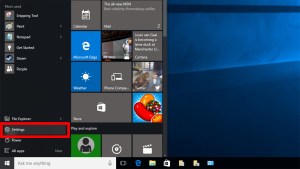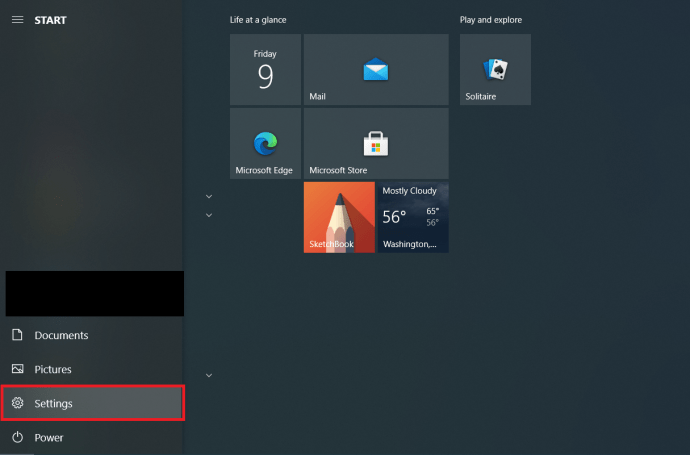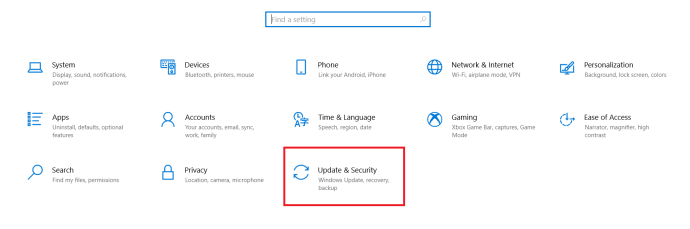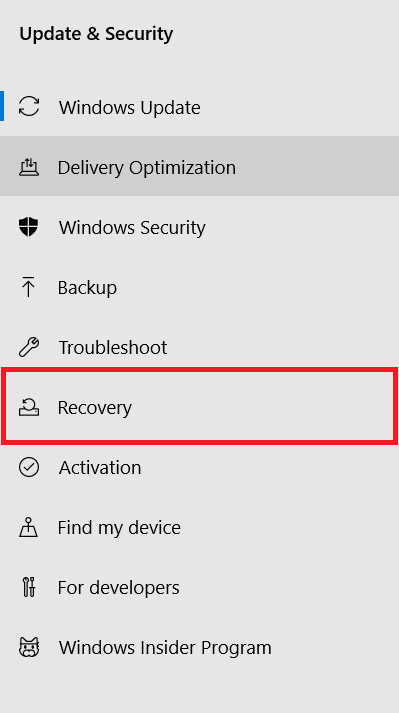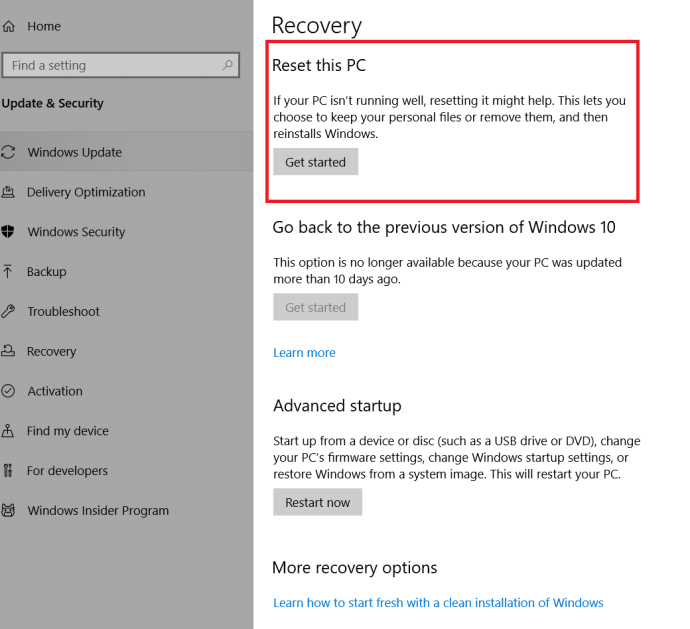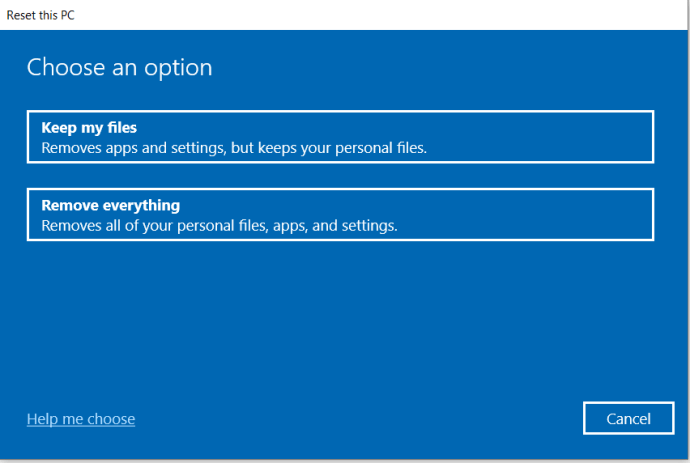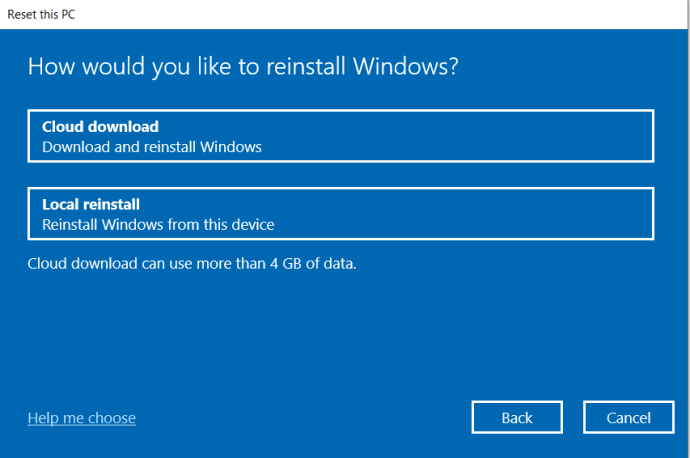Gambar 1 dari 7

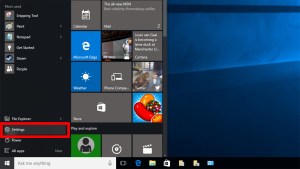
Adalah baik untuk menetapkan semula komputer anda dari kilang semasa anda menjual atau membuangnya, tidak kira sama ada komputer Mac atau Windows. Tidak menjadi masalah sama ada anda menggunakannya setiap hari untuk kerja-kerja penting atau hanya melihat gambar sekali-sekala. Peranti anda pasti mempunyai pelbagai maklumat peribadi dan sensitif di atasnya.
Salah satu cara terbaik untuk membersihkan cakera keras adalah dengan menetapkan semula PC Windows anda, dan jika anda menjalankan Windows 10, ini agak mudah dilakukan. Pastikan anda menyandarkan dokumen, video, simpanan permainan, gambar, dan data penting anda yang penting.
Sekiranya anda perlu menetapkan semula kilang komputer riba atau PC anda dan mengembalikannya ke tetapan lalai asalnya, artikel ini memandu anda melalui proses penetapan semula, dan ia berfungsi pada mana-mana komputer riba, PC, atau tablet Windows 10.
Berikut adalah beberapa berita “Q & A” yang harus anda ketahui sebelum menetapkan semula OS Windows 10 anda. Anda juga boleh melangkah terus ke proses penetapan semula jika dikehendaki tetapi melakukannya dengan risiko anda sendiri.
Apakah Perbezaan antara Reset Windows 10 dan Permulaan Baru?
Reset Windows 10 dirancang untuk memasang semula OS Windows dalam keadaan OEM asalnya semasa anda membelinya. Oleh itu, semua aplikasi dan lesen pihak ketiga yang diprapasang yang disertakan dengan peranti akan dipasang semula. Permulaan Segar Windows 10 mirip dengan tetapan semula, kecuali TIDAK menyimpan OEM dan perisian dan lesen pihak ketiga yang telah dipasang sebelumnya — ia memasang semula Windows 10 dari awal.
Catatan: Versi Windows 2004 (tidak setahun) dan ke atas menggabungkan pilihan "Mula Segar" ke pilihan "Tetapkan semula PC saya".
Adakah Amalan Baik untuk Menetapkan Semula Windows 10?
Ya, adalah idea yang baik untuk menetapkan semula Windows 10 jika anda boleh, sebaiknya setiap enam bulan, jika boleh. Sebilangan besar pengguna hanya menggunakan tetapan semula Windows jika mereka menghadapi masalah dengan PC mereka. Walau bagaimanapun, banyak data disimpan dari masa ke masa, beberapa dengan campur tangan anda tetapi kebanyakan tanpa data.

Data yang paling sering dikumpulkan termasuk aktiviti OS anda dan maklumat peribadi anda. Tindakan seperti sejarah penyemakan imbas, suka sosial, perkongsian sosial, paparan berita, sejarah carian, video yang dilihat, simpanan automatik dokumen, fail sandaran sementara, sejarah paparan PDF, dan banyak lagi disimpan di sistem dan digunakan untuk tujuan tertentu.
Data dapat terkumpul dengan cepat dan terus berputar dan melambatkan sistem anda semakin kerap anda menggunakan PC anda. Sekiranya tidak dijaga, data dapat diperoleh dari perisian hasad, perisian intip, dan cara lain. Menetapkan semula PC anda (seperti yang mungkin anda lakukan dengan telefon pintar Android anda) memastikan prestasi dan kestabilan optimum secara berterusan.
Adakah Tetapan Semula Windows 10 Menyimpan Dokumen, Muzik, Imej, dan Kenalan?
Ya, Windows 10 menyimpan folder peribadi seperti Dokumen Saya, Video Saya, dan kenalan saya semasa melakukan Reset Windows 10. Walau bagaimanapun, ANDA HARUS menentukan bahawa anda ingin menyimpan data peribadi anda apabila ia meminta anda. Jika tidak, tetapan semula akan menghapus semua kecuali perisian OEM / pra-pemasangan dan bermula dari awal.
Adakah Menetapkan Semula Windows 10 Menyimpan Data Permainan?
Biasanya, tetapan semula Windows 10 TIDAK menyimpan data permainan atau permainan. Proses ini bertujuan untuk menyediakan OS Windows yang bersih, tetapi menawarkan pilihan untuk menyimpan beberapa data anda, seperti dokumen, gambar, dll. Permainan yang dipasang secara bebas atau yang dipasang oleh pihak ketiga tidak akan disandarkan.
Sekiranya anda mempunyai permainan dari Kedai Microsoft, data simpanan mungkin akan diambil semasa anda memasangnya semula, tetapi itu bergantung pada fungsi dan pilihan permainan. Microsoft tidak mengendalikan simpanan permainan secara peribadi di Kedai Microsoft.
Selalu terbaik untuk membuat sandaran data permainan berharga sebelum menetapkan semula PC anda, dan ini memerlukan penyelidikan dan kaedah unik berdasarkan simpanan dan tetapan permainan yang perlu anda simpan.
Adakah Tetapan Semula Windows 10 Simpan Pemandu Peribadi?
Tidak, tetapan semula Windows 10 tidak mengekalkan pemacu. OS memasang semula pemacu lalai atau yang terdapat dalam pangkalan data Microsoft, jadi anda perlu memasang semula pemacu pihak ketiga atau pemacu sendiri.
Adakah Menetapkan Semula PC Saya di Windows 10 Memerlukan Kemas Kini Lagi?
Ya, tetapan semula Windows 10 tidak menyimpan kemas kini, jadi anda harus memasangnya semula. Walau bagaimanapun, Kemunculan Unggulan terbaru merangkumi semua kemas kini sebelumnya sehingga tidak terlalu buruk.
Sekarang bahawa Soalan Lazim penting tidak dapat dilupakan, berikut adalah maklumat yang anda nantikan!
Menggunakan Pilihan Tetapkan Semula PC Anda di Windows 10
Penting untuk diperhatikan bahawa pilihan tetapan semula mungkin menggunakan lesen OEM asli jika anda menaikkan versi Windows 10 anda, seperti dari Rumah ke Pro. Sekiranya senario itu berlaku untuk anda, cuba ubah lesen di menu Tetapan.
Sekiranya proses itu tidak berjalan (kemungkinan besar tidak akan dilakukan), anda perlu melakukan pemasangan / peningkatan bersih menggunakan lesen dan perisian yang lebih baru. Berikut adalah langkah-langkah untuk menetapkan semula peranti Windows 10 anda.
- Mulakan dengan mengklik pada Ikon tetapan di dalam Menu Mula.
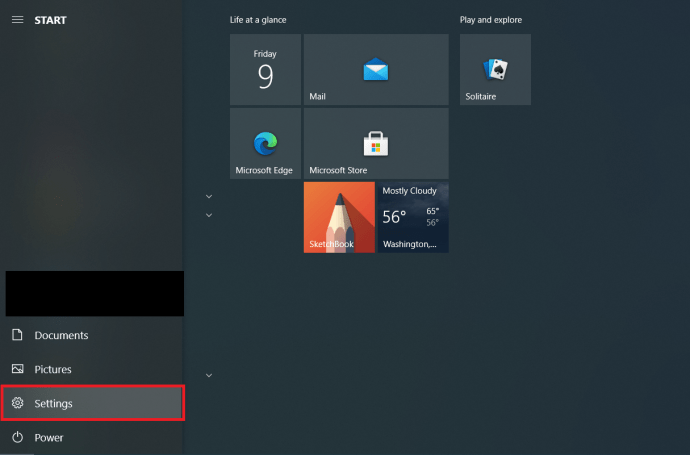
- Kemudian, pilih Kemas kini & Keselamatan. Sebagai alternatif, taip "Tetapkan semula“ tanpa petikan ke dalam Kotak carian Cortana.
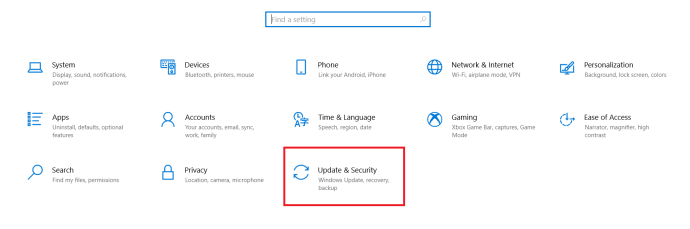
- Daripada Kemas kini & Keselamatan menu, pilih Pemulihan di sebelah kiri skrin.
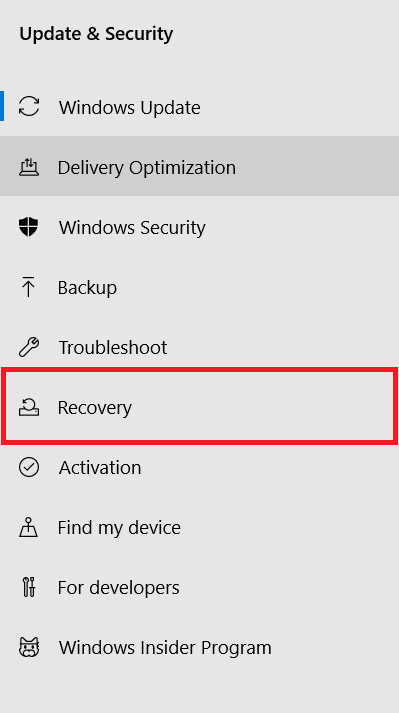
- Pilihan ini akan memunculkan halaman baru dengan pilihan tambahan: Tetapkan semula PC ini, Kembali ke versi Windows 10 sebelumnya, dan Permulaan yang maju. Untuk memulihkan PC anda, anda perlu memilih pilihan pertama.
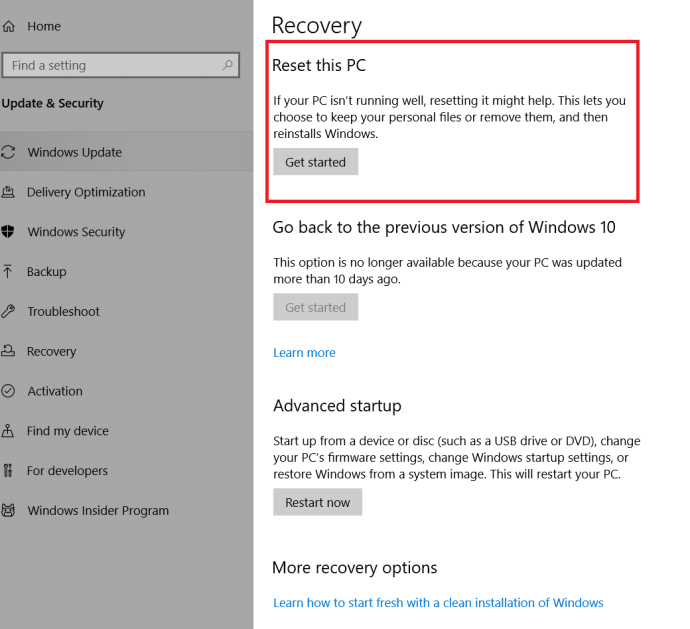
- Sekarang, anda akan mempunyai dua pilihan: (1) Simpan fail saya, (2) Buang semuanya. Pilihan pertama akan menyimpan fail peribadi anda dan sesuai untuk tetapan yang menyegarkan dan membuang aplikasi yang dipasang. Pilihan kedua juga akan menjadi segalanya.
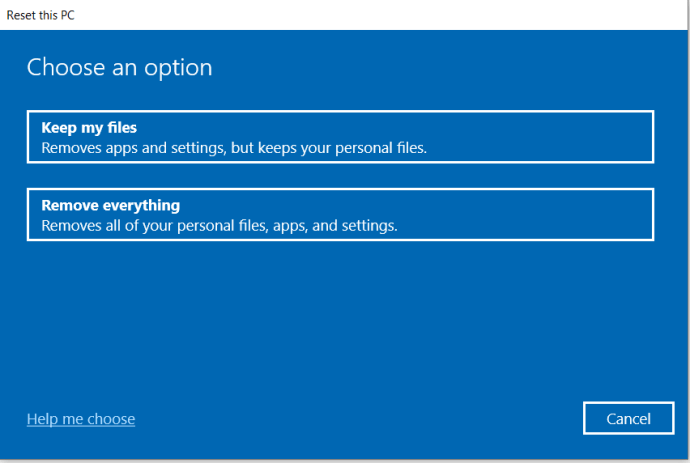
- Sekiranya anda memutuskan untuk menggunakan Simpan fail saya pilihan, anda akan diberikan senarai aplikasi yang akan dihapus dan kemudian diminta untuk mengesahkan penetapan semula. Sekiranya anda memilih untuk membuang semuanya, lompat ke langkah seterusnya.
- Sekiranya anda memilih Buang Segala-galanya, pilihan lain melibatkan soalan lebih lanjut. Anda akan diminta untuk mengesahkan penghapusan data peribadi dan jika anda ingin menghapus semua data pada pemacu OS atau semua pemacu.
- Untuk Windows dengan Kemas kini Mei 2020 atau lebih baru, anda akan mendapat dua pilihan untuk memasang semula Windows 10: (1) Muat turun Awan, (2) Pasang Semula Setempat. Pilihan awan memasang semula Windows 10 dengan versi terkini. Pilihan tempatan menggunakan data pemasangan yang ada dari peranti anda.
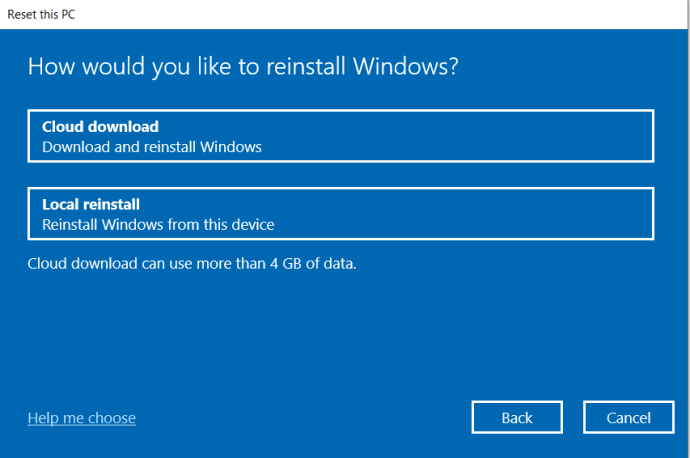
- Akhirnya, anda akan diberi penjelasan mengenai apa yang akan berlaku pada komputer riba jika anda mengembalikannya ke tetapan kilang. Sekiranya anda berpuas hati dengan perkara ini, klik Pulihkan dan prosesnya akan bermula.
Setelah tetapan semula selesai, anda akan melihat satu atau lebih fail HTML di Desktop anda, menyenaraikan semua aplikasi yang dihapuskan, sehingga anda dapat memutuskan apa yang akan dipasang semula dari awal.
Windows 10 menyimpan semua data lama di Windows.old folder, jadi anda selalu mempunyai pilihan untuk mengekstrak juga. Ingatlah bahawa kebanyakan aplikasi tidak akan mempunyai maklumat lesen dalam Windows Explorer, tetapi anda masih boleh mencari data berharga.
Bergantung pada pilihan anda, dan kelajuan sistem anda, penyetelan semula akan memakan masa hingga satu jam. Anda akan tahu prosesnya selesai apabila anda diminta dengan perjanjian lesen.
Sekiranya anda belum bersedia untuk menetapkan semula tetapi akan datang, anda boleh menetapkan Windows 10 untuk membuat sandaran fail anda dan menyimpannya secara automatik, antara sekarang dan ketika anda ingin menetapkan semula komputer riba komputer anda. Walau bagaimanapun, pilihan sandaran bukan untuk lesen dan program; ia adalah untuk data yang disimpan secara peribadi. Beberapa program sandaran pihak ketiga menawarkan pemilihan fail bebas yang membolehkan anda memulihkan program yang dipasang (dan lesen dalam beberapa kes).
Tetapan Semula Windows 10
Seperti yang anda lihat sekarang, tidak banyak yang perlu dibuat semula pada Windows 10. Pastikan fail penting anda disandarkan ke tempat yang selamat sebelum anda memulakan prosesnya. Walaupun anda memilih untuk menyimpan fail anda dan memasang semula OS, lebih baik selamat daripada menyesal.
Adakah anda menghadapi masalah semasa menetapkan semula Windows 10? Kongsi pendapat dan pengalaman anda dalam komen.